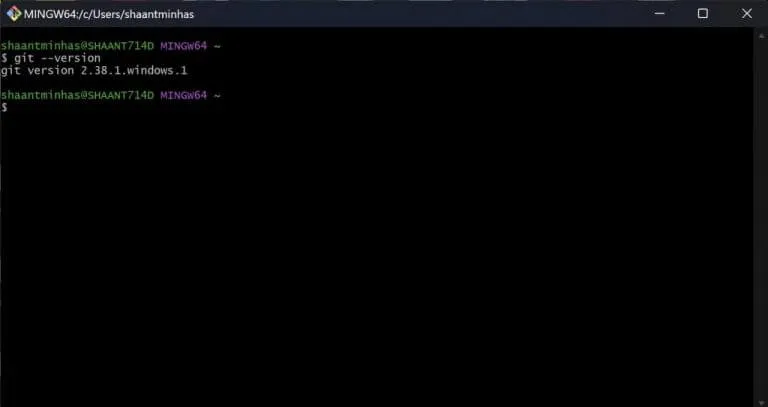Yen sampeyan wis nyoba ing ngendi wae cedhak kode, sampeyan mbokmenawa wis ngerti carane penting iku Git kanggo programer modern. Sistem kontrol sumber sing intuisi lan mbukak, Git nggawe proyek pangembangan sampeyan gampang.
Yen sampeyan pangguna Windows, sampeyan kudu nginstal alat Git ing komputer kanggo miwiti nggunakake sistem kontrol versi. Ing artikel iki, kita bakal ngrembug persis carane sampeyan bisa nindakake.
Cara nginstal Git ing PC Windows
Kanggo miwiti karo Git ing Windows, pindhah menyang Situs web resmi Git lan entuk Instal alat saka ing kono. Banjur, gumantung saka sistem sampeyan, download installer 32-bit/64-bit saka situs web.
Saiki, mbukak installer kanggo miwiti instalasi. Tindakake pandhuan sing katon ing layar; Contone, milih Vim Nalika milih browser gawan lan klik ing sabanjure .
Ing pilihan sabanjure, pilih Ayo Git Mutusake (Iki ngidini Git nyiyapake jeneng cabang standar), banjur klik sabanjure .
Kanggo pilihan sabanjure, pilih Git saka baris perintah lan program pihak katelu, banjur klik sabanjure ; Iki mutusake carane Git digabungake menyang sistem sampeyan. Sawise iku, klik Nggunakake pambungkus OpenSSH banjur klik sabanjure . Banjur, padha nindakake instruksi ing ngisor iki (Uga, pilih ora ana prekara Nalika milih asisten kredensial) banjur klik sabanjure . Pungkasan, tutul Instalasi .
Instalasi bakal njupuk saka sawetara detik kanggo menit; klik" pungkasan kanggo ngrampungake kabeh, banjur sampeyan bisa miwiti nggunakake Git.

Yen wis rampung, klik kothak centhang Bukak Git Bash banjur pilih pungkasan Kanggo ngrampungake instalasi kanthi resmi.
Verifikasi manawa Git wis diinstal ing sistem Windows sampeyan
Yen sampeyan milih kothak centhang Bukak Git Bash Sadurunge metu saka dialog instalasi, Git Bash kudu diwiwiti kanthi otomatis. Utawa, sampeyan bisa miwiti kanthi manual. Pindhah menyang bar telusuran menu wiwitan , ketik "git" lan pilih sing cocog (kudu Git Bash).
Sawise aplikasi Git Bash mbukak, ketik printah ing ngisor iki ing bash lan pencet Ketik :
git --versi
bash kudu menehi versi Git saiki sing mlaku ing Windows sanalika sampeyan mbukak printah ing ngisor iki. Iki tegese Git wis kasil diinstal ing komputer sampeyan.
Instal Git ing PC Windows
Git mboko sithik dadi populer minangka alat go-to kanggo nyimpen lan ngatur basis kode sampeyan. Mesthi wae, sampeyan kudu ngaso Git ing Windows PC. Langkah sabanjure yaiku njaluk GitHub kanggo komputer, yaiku antarmuka basis web sing nggunakake Git kanggo ngoptimalake sistem sampeyan.